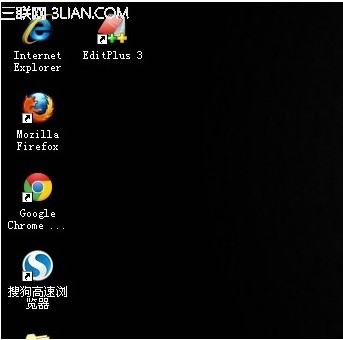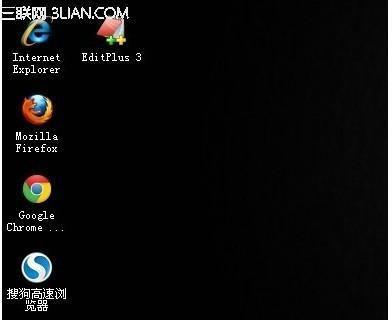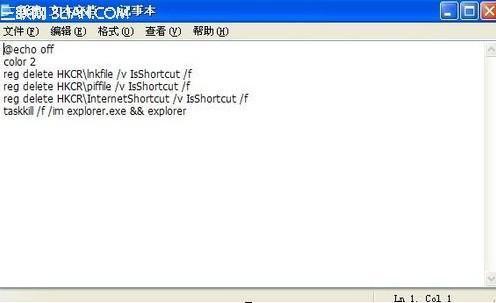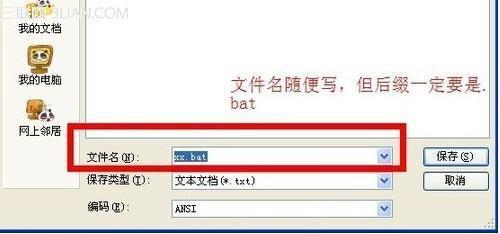怎么去除系统桌面快捷方式图标上的小箭头
11-12
每次win7系统下载安装一个小程序都会在桌面生成一个图标,但是我们也会看到小图标上面还有一个小箭头,看起来很不美观,很多人都想去掉,在这里总结了一些方法,希望可以帮到大家。
大家先来看看效果吧:
处理前:
处理后:
修改注册表首先我们要做的是打开注册表,快捷键是win+r键,弹出运动菜单,在里面输入regedit命令
然后找到HKEY_CLASSES_ROOTlnkfile项,如果找不到,你可以用查找命令,查到后删除名为IsShortcut的项值
一样的道理找到HKEY_CLASSES_ROOTpiffile项,查到后删除名为IsShortcut的项值
退出注册表编辑器,然后重启电脑就可以看到桌面上图标小箭头不见了软件优化在这里是用到优化大师软件,我想很多人都用过
进入优化大师后,选择系统优化,然后选择win7系统个性设置,在桌面设置里有个消除快捷方式图标上的小箭头,打上勾,然后点击设置就OK啦。
用批处理文件处理说起批文件应该是很多人都用到过啦,不管是清理垃圾,或者执行一些复杂的命令时,都喜欢用批处理,在这里也不例外:先在记事本粘贴以下代码:
@echo off
color 2
reg delete HKCRlnkfile /v IsShortcut /f
reg delete HKCRpiffile /v IsShortcut /f
reg delete HKCRInternetShortcut /v IsShortcut /f
taskkill /f /im explorer.exe && explorer
然后把文档另存为一个文件名,后缀一定要是.bat的文件
保存好后,点击文件就可以执行。